طريقة إعداد المجلد الآمن في سامسونج (شرح بالصور)

سامسونج هي شركة شهيرة جدًا لتصنيع الهواتف الذكية، ولا يخفى على أحد أن إحدى الطرق التي تجذب العملاء هي من خلال تقديم ميزات فريدة لأجهزتهم، إحدى هذه الميزات هي المجلد الآمن. هذا موقع مشفر على هاتف سامسونج الذكي الخاص بك حيث يمكنك تخزين الصور ومقاطع الفيديو والتطبيقات والملفات أو أي بيانات أخرى تريد الاحتفاظ بها خاصة. حيث إنه يقدم نفس فكرة تطبيق الصور والفيديو الشهير المخفي.
يمكنك إضافة قفل حيوي (الوجه وبصمة الإصبع) أو كلمة مرور أو رمز PIN أو نمط لمنع أعين المتطفلين على ملفاتك في المجلد الآمن على هاتف سامسونج الذكي الخاص بك. تمنحك هذه الميزة راحة البال حيث لن يتمكن أي شخص آخر من من الوصول إلى ملفاتك الحساسة.
كان المجلد الآمن في الأصل جزءًا من سامسونج Knox. هذا هو تطبيق الأمان الأصلي المسجل كعلامة تجارية لشركة سامسونج للهاتف الذكي بالكامل. ومع ذلك، تأتي الهواتف الذكية الحديثة من سامسونج مثبتة مسبقًا مع تطبيقات فردية. يمكنك أيضًا تحميل التطبيق من متجر جوجل بلاي لأنه متوافق مع أجهزة سامسونج التي تعمل بنظام أندرويد 7.0 وما فوق.
هل قامت سامسونج بتزوير صور القمر عبر تقنية التزييف العميق؟
طريقة إعداد المجلد الآمن في سامسونج
كما هو الحال مع جميع تطبيقات سامسونج الأصلية، يلزم وجود حساب سامسونج. إذا لم يكن لديك حساب بعد، فيمكنك التسجيل مجانًا.
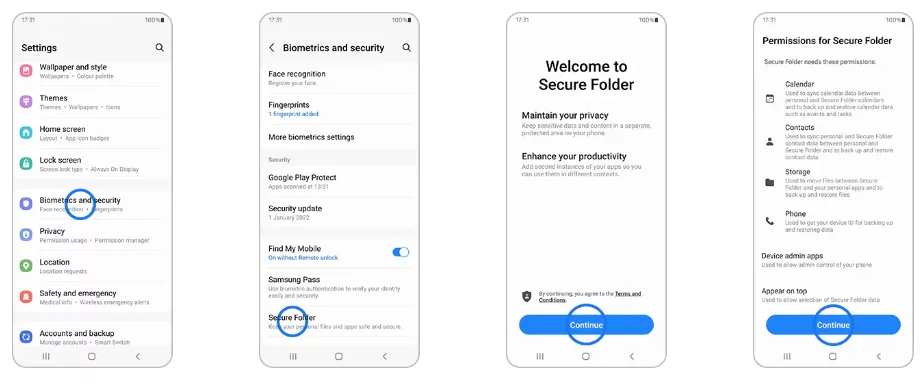
إذا كان لديك هاتف ذكي جديد من سامسونج، فيجب تثبيت المجلد الآمن مسبقًا. أما إذا كان لديك إصدار أقدم مثل Galaxy S7 أو S6، فيمكنك تحميله من متجر جوجل بلاي.
ابحث عن التطبيق المثبت وقم بتشغيله. سيُطلب منك تسجيل الدخول باستخدام حساب سامسونج الخاص بك. ما عليك سوى تسجيل الدخول وتحديد طريقة المصادقة التي تختارها (بصمة الإصبع والوجه والنمط وما إلى ذلك) وستكون جاهزًا للانطلاق.
قد يتطلب الوصول على بعض الأجهزة تمكين خيار المجلد الآمن من قائمة الإعدادات. هذا سهل. انتقل إلى الإعدادات> قفل الشاشة والأمان> تأمين المجلدات. بعد تسجيل الدخول وتحديد طريقة المصادقة التي تريدها، ستظهر أيقونة المجلدات الآمنة في درج التطبيقات بهاتفك.
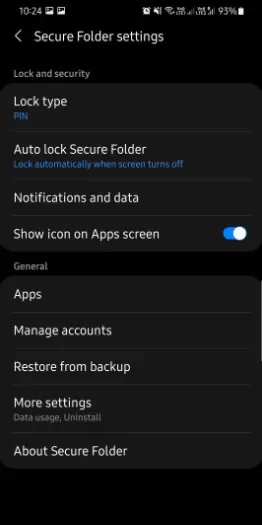
(الأنماط والإجراءات من سامسونج) ضد (إجراءات مساعد جوجل) .. ما هي أداة الأتمتة الأفضل؟
طريقة إدراج الملفات والتطبيقات إلى المجلد الآمن في سامسونج
هناك عدة طرق لإضافة الملفات إلى المجلد الآمن في سامسونج. أسهل طريقة هي إضافته داخل تطبيقك. فيما يلي الخطوات:
- افتح مجلدًا آمنًا.
- انقر فوق الزر “إضافة ملفات” أعلى الشاشة.
- حدد نوع الملف المراد إضافته. الصور وملفات الفيديو والملفات الصوتية والمستندات وما إلى ذلك.
- ثم حدد الملفات المحددة لإضافتها وانقر فوق “إنهاء”.
- اختر لنسخ أو نقل الملفات المحددة. حدد نسخ لإنشاء نسخة جديدة من الملف في مجلدك الآمن. حدد نقل لنقل الملف من موقعه الأصلي إلى المجلد الآمن.
خيار آخر هو نقل الملفات مباشرة من مكان تخزينها على هاتفك. ومع ذلك، يعمل هذا الخيار فقط مع التطبيقات التي طورتها سامسونج مثل المعرض والملفات الخاصة بي ومسجل الصوت. قم بما يلي:
- افتح التطبيق الذي يحتوي على الملفات التي تريد نقلها.
- حدد ملفات معينة لنقلها.
- اضغط على أيقونة الخيارات (ثلاث نقاط في الزاوية اليمنى السفلية).
- انقر فوق نقل إلى مجلد آمن.
يمكنك أيضًا نقل التطبيقات المثبتة على هاتفك لتأمين المجلدات. يؤدي هذا إلى إنشاء نسخة من التطبيق ويسمح لك بتسجيل الدخول إلى تلك النسخة في مجلد آمن باستخدام حساب مختلف عن الإصدار الأصلي.
إذا كنت تريد نسخة واحدة فقط من التطبيق، فيمكنك إزالة تثبيت النسخة الأصلية بعد عمل نسخة في مجلد آمن.
اتبع الخطوات أدناه لإضافة تطبيق إلى المجلد الآمن:
- افتح مجلدًا آمنًا.
- انقر فوق إضافة التطبيق. انقر فوق علامة + بدلاً من ذلك.
- حدد التطبيقات التي تريد إضافتها. يمكنك أيضًا الضغط على Download from Play Store أو Download from Galaxy Store لتحميل التطبيق مباشرة إلى مجلدك الآمن.
- انقر فوق إضافة.

طريقة الوصول إلى الملفات في المجلد الآمن في سامسونج
اتبع هذه الخطوات للوصول إلى الملفات أو التطبيقات التي قمت بنقلها إلى المجلدات الآمنة.
- افتح مجلدًا آمنًا.
- انقر فوق معرض للوصول إلى صورك.
- للوصول إلى ملفاتك، انقر فوق ملفاتي، ثم انقر فوق الموقع الذي نقلت الملفات منه. على سبيل المثال، إذا كنت تريد نقل الملفات من الصوت، فانقر فوق الصوت.
النسخ الاحتياطي للمجلد الآمن واستعادته
باستخدام سامسونج كلاود، يمكنك نسخ الملفات احتياطيًا في المجلد الآمن واستعادتها إلى هاتف ذكي آخر متوافق من سامسونج. هذه الميزة مفيدة إذا كان لديك هاتف سامسونج جديد وترغب في نقل جميع ملفاتك إليه.
اتبع الخطوات أدناه لعمل نسخة احتياطية من المجلدات الآمنة أو استعادتها:
- قم بتشغيل قائمة الإعدادات على هاتفك الذكي.
- حدد خيار النسخ الاحتياطي والاستعادة.
- اختر النسخ الاحتياطي أو استعادة بيانات المجلد الآمن.
- حدد الملفات التي تريد نسخها احتياطيًا أو استعادتها.
- انقر فوق النسخ الاحتياطي الآن أو الاستعادة الآن لإكمال العملية.
- أو قم بتشغيل النسخ الاحتياطي التلقائي لإجراء نسخ احتياطي تلقائيًا إلى سامسونج كلاود كل 24 ساعة عندما يتم شحن المجلد الآمن وتوصيله بشبكة Wi-Fi.
كيفية إخفاء Secure Folder على جهازك
لمزيد من الأمان، يمكنك إخفاء رمز المجلد الآمن لإخفائه من الشاشة الرئيسية أو شاشة التطبيقات. قم بما يلي:

- اسحب لأسفل من أعلى الشاشة وانقر فوق الإعدادات.
- انقر فوق المقاييس الحيوية والأمان.
- ثم انقر فوق المجلد الآمن لتبديل رمز العرض على شاشة التطبيقات.
- انقر فوق إخفاء للتأكيد. بدلاً من ذلك، يمكنك تغيير رمز واسم تطبيق المجلد الآمن لإخفائه عن المستخدمين الآخرين. قم بتشغيل المجلد الآمن، وانقر فوق رمز القائمة (ثلاث نقاط رأسية في الأعلى)، وحدد رمز Personalize. ثم حدد رمزًا جديدًا من القائمة أو أعد تسمية التطبيق.
يرجى ملاحظة أن الرمز والاسم الجديدين قد لا يظهران في اللوحة السريعة. ومع ذلك، يكون مرئيًا دائمًا على الشاشة الرئيسية أو درج التطبيق.
في الختام
في النهاية، تقدم سامسونج العديد من الميزات الفريدة لأجهزتها لجذب المستخدمين والاحتفاظ بالأجهزة الموجودة. يعد خيار المجلد الآمن أحد الميزات المتاحة كمستخدم سامسونج.
باستخدام هذه الأداة، لم يعد لديك ما يدعو للقلق بشأن من يمنح هاتفك للوصول إلى ملفاتك الحساسة. كما يمكنك قفل هذه الملفات بنمط فريد أو رقم تعريف شخصي أو كلمة مرور أو معرّف مقاييس حيوية بحيث يمكنك أنت فقط الوصول إليها.




